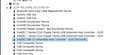ASUS VivoBook X202E Core i3���ڃ��f��
| ¥- | |||
| ¥- |
��ʃT�C�Y�F11.6�^(�C���`) CPU�FCore i3 3217U(Ivy Bridge)/1.8GHz/2�R�A �X�g���[�W�e�ʁFHDD�F500GB �������e�ʁF4GB �r�f�I�`�b�v�FIntel HD Graphics 4000 OS�FWindows 8 64bit �d�ʁF1.3kg
![]()

-
- �m�[�g�p�\�R�� -��
- ���o�C���m�[�g -��
ASUS VivoBook X202E Core i3���ڃ��f��ASUS
�ň����i(�ō�)�F���i���̓o�^������܂��� [�X�`�[���O���[] �������F2012�N10��26��
ASUS VivoBook X202E Core i3���ڃ��f�� �̃N�`�R�~�f����
�i895���j���̃y�[�W�̃X���b�h�ꗗ�i�S141�X���b�h�j![]()
| ���e�E�^�C�g�� | �i�C�X�N�`�R�~�� | �ԐM�� | �ŏI���e���� |
|---|---|---|---|
| 0 | 3 | 2013�N3��21�� 18:49 | |
| 0 | 3 | 2013�N3��24�� 18:38 | |
| 4 | 11 | 2013�N5��4�� 04:33 | |
| 21 | 23 | 2013�N4��26�� 17:26 | |
| 7 | 7 | 2013�N2��22�� 20:11 | |
| 6 | 9 | 2013�N2��21�� 18:36 |
- �u����̍i���݁v�̖��ԐM�A�������͍ŐV1�N�A�����ς݂͑S���Ԃ̃N�`�R�~��\�����Ă��܂�
�m�[�g�p�\�R�� > ASUS > ASUS VivoBook X202E Core i3���ڃ��f��
����A�uSDCZ80-064G-X46�v�Ƃ���������USB�������iUSB3.0)���w���������܂����B
���̃p�\�R���Ńf�[�^�����ƁARead Seq�P�X�SMB/s���炢�łĔ����Ȃ̂ł����A
���̋@��X202e�Ńf�[�^�����ƁA46MB/s�iUSB3.0�ڑ��j���炢�����ł܂���B
���Ȃ݂ɁAUSB2.0�ڑ���24MB/s���x�B
������Ǝv���A����USB�������iUSB3.0�Ή��j�������Ă݂��Ƃ���A
��͂�A���̃p�\�R�������X�s�[�h���߂��Ⴍ����x���A
USB3.0�Ƃ͎v���Ȃ��̂ł��E���E�G�B
�f�o�C�X�}�l�[�W���[���J���Ă�USB3.0�ƕ\������Ă邵�A
�h���C�o�[���m�F�����Ƃ���ŐV�B�B
���̋@���USB3.0���āA���̒��x�̂��̂Ȃ̂ł��傤���ˁE���E�G�H
�����ݒ肷��A�����Ȃ�̂ł��傤���B�B
�݂Ȃ��܁A�������ɂȂ������Ƃ����܂��ł��傤���ˁE�E
![]() 0�_
0�_
http://downloadcenter.intel.com/Detail_Desc.aspx?lang=jpn&DwnldID=21129
�R���A�[�ĂĂ݂Ă͂������ł��傤 !?
�����ԍ��F15919789
![]() 0�_
0�_
��肪�Ƃ��������܂����i�Q�j���D
�����_�E�����[�h���āA�uSetup�v���N���b�N���Ă݂��̂ł����A
�u�Œ�v������������Ă���܂���v�G���[���łăZ�b�g�A�b�v�ł��܂���ł����E���E�F�B
�f�o�C�X�}�l�[�W���[�ɂ́A����Ȋ�����USB3.0�ɂȂ��Ă���͗l�Ȃ̂ł����E�E
���ށB�B�ǂ��Ȃ�ł��傤���ˁG�G�B
�����ԍ��F15920109
![]() 0�_
0�_
���x���ċN�����A����Ă݂���o�܂������B
���x���B
Read�@�Q�U�OMB/s���Ă������낵���������E���E�G�B
Read�ŁA�Q�O�O���炢�͕��ςŏo�����ł��B
���肪�Ƃ��������܂����B
�Ȃ�����ł��傤���ˁE���E�G�B
��������USB3.0�̓����Ƃ���ɑ}���Ă��ł�����ǂ��ˁE���E�G�B
�����ԍ��F15920261
![]() 0�_
0�_
�m�[�g�p�\�R�� > ASUS > ASUS VivoBook X202E Core i3���ڃ��f��
�w�������ꍇ���[�������M����Ă���Ǝv���܂��B
�]�k�ł����L���O�̓}�C�N���Ƃ̌݊������ꕔ�ł����ꕔ�����ł��B
�����ł���2���܂�����B
�����ԍ��F15919001
![]() 0�_
0�_
dellpc45����
Kingsoft Writer�@��@Kingsoft�@Spreadsheets�@�Ȃǂ��N�����A
[�w���v(H)]-[�V���A��(M)]�ŃV���A���ԍ���lj������ʂ��J���܂��B�@
�����ԍ��F15929098
![]() 0�_
0�_
�F�l
�L��������܂����E�E�E�E
�����A���������܂����A�S�ẴA�v������V���A���Ǘ��Œlj��œo�^���ł��܂����B
�����ԍ��F15932962
![]() 0�_
0�_
�m�[�g�p�\�R�� > ASUS > ASUS VivoBook X202E Core i3���ڃ��f��
�ǂ����X���[�v����̕��A���WIFI�ڑ�����������ƕ\������l�b�g�ɐڑ��ł��Ȃ��Ȃ�܂��B
IP���m�F���Ă݂Ă��A������IP�A�h���X������U���Ă��܂��B
�����Ȃ�ƍċN�����邵�������@��������Ȃ������̂ł����A
http://maxura.blog62.fc2.com/blog-entry-150.html
�ɂ���悤��Devcon���g�����Ƃɂ��AWifi�̕��A�ɂ����鎞�Ԃ�Z�k���邱�Ƃ��ł��܂����B
�����Windows8�@or�@X202E�@or�@����LAN���[�^�[�̂ǂ�̖��Ȃ�ł��傤���H
�݂Ȃ���̊��͖�肠��܂��H
![]() 0�_
0�_
�����ݔԍ�[15829615]�ł����l�ȏ����݂ł��B
�����AX202E�̖�肩�Ǝv���܂��B
�����ԍ��F15829678
![]() 0�_
0�_
ASUS�̃T�C�g����ŐV�̃h���C�o���ς݂ł��̂ŁA���Ɏ����łł��邱�Ƃ͂Ȃ������ł��B
�����ԍ��F15829688
![]() 0�_
0�_
���߂�Ȃ����B
����l����������ł��ˁB
�����ԍ��F15829696
![]() 0�_
0�_
�u�d���I�v�V�����v�ŁA�u���C�����X�A�_�v�^�[�̐ݒ�v�u�ȓd�̓��[�h�v�̂Ƃ�����u�ő�p�t�H�[�}���X�v�ɂ���Ή���ł����ƁA�ǂ����Ō����悤�ȁE�E�E�B
�o�b�e���[�쓮�ŃX���[�v�g���Ă�Ȃ�o�b�e���[�̎����͈����Ȃ邩���H
�����ԍ��F15832230
![]() 0�_
0�_
����2ch�ł��̏����������ďȓd�̓��[�h�ōő�p�t�H�[�}���X�ɂ��Ă݂܂������A���P���܂���ł����B
�X���[�v���A��ɂ͍ŏ���Wifi�Ńl�b�g�ɐڑ��ł��Ă��A���炭����Ɛڑ����x��5.5M�ɂȂ萧������ƕ\������l�b�g�Ɍq����Ȃ��Ȃ�܂��B
�X���[�v���s�ւȏ�ԂɂȂ��Ă܂��B
�����ԍ��F15832239�@�X�}�[�g�t�H���T�C�g����̏�������
![]() 1�_
1�_
�����ގ��ǏH�ɏo�܂��B
�X���[�v�ォ�ǂ����̓`�F�b�N���ĂȂ��ł����B
����LAN�ڑ����A�O�G����Ȃ��^�X�N�o�[�̃A���e�i�A�C�R���ɉ��F���т�����}�[�N���o�āA�l�b�g���[�N�̃`���[��������Ɓu��������v�ƂȂ��ăC���^�[�l�b�g���ڑ��ł��Ȃ��Ȃ�܂��B����̖����l�b�g�ڑ��ł��Ă邩�ǂ����͖��`�F�b�N�ł��B
�d���ڑ����i�ő�p�t�H�[�}���X�j�ł��o��̂ŁA�ȓd�͐ݒ�̉e���ł��Ȃ������B
���Ȃ݂ɓ������p��Bluetooth�}�E�X���g���Ă��܂��i���̖������W���[����WiFi��Bluetooth�̃R���{�炵���̂ŁA������֘A���Ă邩�Ǝv���ꉞ�L�ځj�B
���̃m�[�gPC�ł͌������Ƃ��Ȃ��Ǐ�ł��B
�Q�l�܂ŁA����̃��[�^�̓R���K�̐��i�ł��B
----------
���łł����AFn+F2�̖���ON/OFF�i�@�����[�h�I���I�t�j�̃^�C�~���O�ɂ���āAPC�����S�Ƀn���O�A�b�v���ēd���������ȊO����s�\�ɂȂ邱�Ƃ�����܂��B
Win8�̖��H�H�Ƃ��̏�Ƃ��l���ɂ����A�h���C�o�̖��Ȃ悤�ȋC�����܂����B�B�B
�����悤�ȏǏ�̕������ɂ�������A���[�J���{�������Ă���邩���B
�Ƃ肠��������́A��������Ǐo����s�x�u�l�b�g���[�N�Ƌ��L�Z���^�[�v����ڑ����Ȃ����Ă܂��B
�����ԍ��F15837906
![]() 1�_
1�_
http://springpaduser.blogspot.jp/2011/12/lan.html?m=1
���̃T�C�g�ɂ���悤��NETBIOS over TCP/IP���K��l����L���ɂ���ɐݒ肵�����Ƃ̓X���[�v��ł���������ɂȂ�Ȃ��Ȃ�܂����B
�����ԍ��F15839781�@�X�}�[�g�t�H���T�C�g����̏�������
![]() 1�_
1�_
���Ǝv�����̂ł����A�܂��X���[�v����̕��A��Ɂu��������v�ɂȂ錻�ۂ��������܂����B
3��22���ɐV����WLAN�h���C�o������Ă�悤�Ȃ̂ł����K�p���ėl�q�����Ă݂܂��B
�����ԍ��F15939165
![]() 0�_
0�_
����������ƁA�g�p�`���l���ɖ�肪����̂ł͂Ȃ����Ǝv���܂��B
�������[�^���ɃI�[�g�`���l���Z���N�g�@�\�݂����Ȗ��̂̋@�\�͂���܂��H
���ꂪON�ɂȂ��Ă���Ƃ��̎����̎��ŋĂ��銱���Ȃ����g���`���l���ɐ�ւ��܂��̂ŁA
��ւ��ۂɏ�Q���N�����Ă���\��������܂��B
�ŐV�̃��[�^�͂قڂ��̋@�\������Ǝv���܂��B�Â����[�^�ɂ͖����B
�ŁA�X���[�v���畜�A���Ƀ��[�^�̎g�p�`���l�����ς���Ă��āA�p�\�R������wifi���X���[�v�O�̎g�p�`���l���ŃA�N�Z�X���Đ�������ɂȂ��Ă���̂ł͂Ȃ����ƁB
�Ȃ̂ŁA���̋@�\��OFF�ɂ��āA�g�p�`���l�����ߏ��̂ق��̈�ʓI�ȃ��[�^���g��Ȃ��ł��낤�A10�Ƃ�11�Ƃ��A
���߂̐����ɐݒ肵�A�`���l�����Œ肳���A���͉����������̂Ǝv���܂��B
�����ԍ��F16061739
![]() 0�_
0�_
����LAN�̃`�����l���͌Œ肵�Ă���̂ł����A�������肪�������Ă��܂��܂��B
�����ԍ��F16062700
![]() 0�_
0�_
������������イ�u��������v�ɂȂ�i�X���[�v����̕��A�Ɍ��炸�ł����j�A
���[�J�[�Ƃ���肵�āA���ǁA�u�n�[�h�E�F�A�̕s��v�Ƃ������ƂɂȂ�܂����B
����C������A���Ă��āi����LAN�̌����������悤�ł��j�A
�C���ɏo���܂ł�2�`3���ԓ���������قڊm���Ɂu��������v�ɂȂ��Ă��܂������A
���̂Ƃ�����Ȃ������Ă܂��B
�����ԍ��F16091807
![]() 1�_
1�_
�m�[�g�p�\�R�� > ASUS > ASUS VivoBook X202E Core i3���ڃ��f��
�N�`�R�~�ɂ�������̃��J�o���[�W��������Ă���܂��ēǂ̂ł��������悭�킩��܂���ł����B
���J�o���[�f�B�X�N�̍쐬���K�v�Ȃ̂ł��傤���B
�@DVD�h���C�u������܂���̂�USB�ڑ��̊O���h���C�u�ō��̂ł��傤���A���̏ꍇ�ǂ̂悤�ɂ����炢���̂ł��傤���B
�AUSB�������[�ɍ���̂ł��傤���B���̏ꍇ�̕��@�ƃT�C�Y�B
�BWindows8�ɕW���œ����Ă��郊�t���b�V���@�\���g����̂Ńf�B�X�N�̍쐬�͕s�v�Ƃ����ӌ�������܂����APC�̋N�����̂��ł��Ȃ���ԂɊׂ����ꍇ�͂ǂ��Ȃ�̂ł��傤���B
�C4��4��~�قǂŔ���������PC�Ȃ̂ŃV�X�e�����j����������߂�Ƃ����I�������肻���ł��B
�ȏゲ��������낵�����肢�������܂��B
![]() 0�_
0�_
�C4��4��~�قǂŔ���������PC�Ȃ̂ŃV�X�e�����j����������߂�Ƃ����I�������肻���ł��B
�����Œ��ׁA�������č\���𗝉����p�\�R�����g�����Ȃ���A���̑I������ԗǂ��l�����Ǝv���܂��B
��������A�����̕s��͎����̗͂ō����ł��܂�����A���J�o���̗L�������f�ł��܂��B
�����ԍ��F15819322
![]() 2�_
2�_
>�BWindows8�ɕW���œ����Ă��郊�t���b�V���@�\���g����̂Ńf�B�X�N�̍쐬�͕s�v�Ƃ����ӌ�������܂����APC�̋N�����̂��ł��Ȃ���ԂɊׂ����ꍇ�͂ǂ��Ȃ�̂ł��傤���B
��ʓI�ɂ́CWindows8�ɕW���œ����Ă���uWindows7�̃t�@�E���̉v�ŃV�X�e���C���[�W�̍쐬�ƃV�X�e���C���f�X�N�̍쐬�𗘗p���āC�^���V��HDD�ɉł���킯�ł����CPC���[�J�[����������炩�̎�@�Ŗh�����Ă����� NG!
�ނ��C�uPC�̋N�����̂��ł��Ȃ���ԁv�ł͕s�\�����E�E�E���Ȃ��Ƃ�HDD���j���������x�łȂ��Ă͖����B
�����ԍ��F15819387
![]() 1�_
1�_
���J�o���f�B�X�N�́A�t���b�s�[�f�B�X�N40�������g���č�������Ƃ�����B
���ꂪ�ŏ��ōŌ�B
���J�o���f�B�X�N�͍��Ȃ��B
���ɖ߂��K�v�͖�������B
����������Ɏg����Ηǂ�����������B
�����ԍ��F15819426�@�X�}�[�g�t�H���T�C�g����̏�������
![]() 1�_
1�_
>���J�o���[�f�B�X�N�̍쐬���K�v�Ȃ̂ł��傤���B
�V�X�e�����\�t�g�I�ɉ�ꂽ��K�v�B�܂��́AHDD����ւ���Ȃ�K�v�B
>�@DVD�h���C�u������܂���̂�USB�ڑ��̊O���h���C�u�ō��̂ł��傤���A���̏ꍇ�ǂ̂悤�ɂ����炢���̂ł��傤���B
Amazon�Ƃ��Ŕ�������Ɨ��X�����炢�ɂ͓͂��ł��傤�B(��������)
>�AUSB�������[�ɍ���̂ł��傤���B���̏ꍇ�̕��@�ƃT�C�Y�B
����Ȃ̂���̂���?
�܂��A���Ȃ��Ă������͔����A�u�[�g�ł��邱�Ƃ͊m�F���āA�ۑ����Ēu���Ă��������B
>�BWindows8�ɕW���œ����Ă��郊�t���b�V���@�\���g����̂Ńf�B�X�N�̍쐬�͕s�v�Ƃ����ӌ�������܂����APC�̋N�����̂��ł��Ȃ���ԂɊׂ����ꍇ�͂ǂ��Ȃ�̂ł��傤���B
���t���b�V���͋N���g���u���ɂ͌��ʔ����ł��B
�������̕����}�V�����ǁA���܂������Ȃ������Ȃ��B
�N���[���C���X�g�[������ԁB
>�C4��4��~�قǂŔ���������PC�Ȃ̂ŃV�X�e�����j����������߂�Ƃ����I�������肻���ł��B
�Ƃ������A���J�o���[�ŏ�����悤�ȉ���������\���́A���ʂɎg���ĂĒႢ�Ǝv���܂����ǁB
�����ԍ��F15820243
![]() 3�_
3�_
�����J�o���[�f�B�X�N�̍쐬���K�v�Ȃ̂ł��傤���B
������̂��߁B
HDD�����Ďg���Ȃ��Ȃ����������ŏC����HDD�������ă��J�o���������o��ԁB
���J�o���f�B�X�N���Ȃ����
HDD����ꂽ�����[�J�[�C�����P�N���o���ۏ���Ă遨�L���C��
���@DVD�h���C�u������܂���̂�USB�ڑ��̊O���h���C�u�ō��̂ł��傤���A���̏ꍇ�ǂ̂悤�ɂ����炢���̂ł��傤���B
�������O�t���������B
�������ݐ�̃h���C�u�I���ł܂�����B�q���Ă��郂�m���P�Ȃ�A����ɂȂ�B
���AUSB�������[�ɍ���̂ł��傤���B���̏ꍇ�̕��@�ƃT�C�Y�B
USB�������ŏo����B
16GB�قǂ���Ζ��Ȃ��B
�����ԍ��F15820407
![]() 3�_
3�_
train77����
���Ԏ����肪�Ƃ��������܂��B
�w���������z���l����ƌ������߂�Ƃ����̂����̐����Ɉ�Ԃ����Ă��邩������܂���B
�m���̖��ł��傤���炻��قlj���Ƃ������Ƃ��Ȃ������ȋC�����܂��B
�������ɉ�ꂽ�璆���D���Ȃ����̂����Ă݂����C�����܂��B
�����ԍ��F15821443
![]() 0�_
0�_
������
���Ԏ����肪�Ƃ��������܂��B
���������ł��Ȃ��������Ƃ̂ЂƂł����AWindows8�Ȃ̂ɂȂ��Windows7���o�Ă���̂ł��傤���H
����͂Ƃ������Ƃ��āA�Ȃ�ƂȂ����̂܂g���čs�������ȂƂ����C�ɂȂ��Ă��܂��B
�����ԍ��F15821471
![]() 0�_
0�_
�����肳��
���Ԏ����肪�Ƃ��������܂��B
���낢��Ȃ��ӌ����f���Ă��Ă������J�o���[�f�B�X�N�͂���Ȃ����ȂƂ����C�����ɂȂ��Ă��܂��B
�����ԍ��F15821482
![]() 0�_
0�_
���A�f�B�u����
���Ԏ����肪�Ƃ��������܂��B
�O�t���h���C�u�̍w�����@���Ă���̂ł͂���܂���̂ŁB
����͂����ƁA���J�o���[�f�B�X�N�͍��Ȃ��Ƃ��������ł����܂��B
�����ԍ��F15821500
![]() 1�_
1�_
�p�[�V����1w����
���Ԏ����肪�Ƃ��������܂��B
�����b�g�ƃf�����b�g���l���A����̓��J�o���[�f�B�X�N�����Ȃ��Ƃ������ƂɌ��߂܂����B
�����ԍ��F15821520
![]() 0�_
0�_
���̕��@�ŃE�B���h�E�Y���ăC���X�g�[�����Ă邩��ˁB
���܂��\�t�g�Ȃ��Ƃ��Ă͕s�v�����A���܂��\�t�g�̖����p�\�R��������A���J�o���f�B�X�N�͍��K�v�����ɂ͖����B
�����ԍ��F15821565�@�X�}�[�g�t�H���T�C�g����̏�������
![]() 0�_
0�_
���J�o���f�X�N�u�t�@�C���v�����̂ɔ�p�����Ԃ��|����Ȃ��̂ɁE�E�E
�ז��ɂȂ���̂ł��Ȃ��B����Ăđ��͂Ȃ��Ǝv���܂��B
�܂������b�g���f�����b�g���킩���Ă炵���̂ŗǂ��̂ł����E�E�E
�����ԍ��F15821720
![]() 3�_
3�_
���͕K�����J�o���[�͂��Ă��܂����ǂˁB�f�B�X�N�ł͂Ȃ��t�@�C���Ƃ���
�ۑ����Ă��܂��B�g���Ă���\�t�g�́A�N�C�b�N�C���[�W���g���Ă��܂��B
Windows8�ł�XP�ł��g����̂ŕ֗��ł����ǂˁB�������ɂP�x�͂��̃\�t�g��
���̏�Ԃɖ߂��Ă��܂��B�܂��͕K�v�ȍŒ���̃\�t�g���C���X�g�[��������Ԃ�
�o�b�N�A�b�v�t�@�C��������Ă����B�������Ă����Ό�ɂ����ȃ\�t�g��
����Ă��Ă����S�Ɍ��̏�Ԃɖ߂�̂Ŕ��ɕ֗��ł��B
���̂��ƂɃf�����b�g������Ƃ͎��͎v���܂��ǁA��ꂽ������V�X�e��
��������߂�Ȃ�Ĕn�����Ă��܂��BHDD�̌̏���x�Ȃ�ȒP�ɏC���o����̂ł�����ˁB
����ȃo�b�N�A�b�v�\�t�g�Ȃ�Ăǂ��ɂł�����ł��傤�A�ق�̏�����Ԃ�
������Δ��ɉ��K�ȃp�\�R�������o����̂ł�����A����Ă݂鉿�l�͏\��
����܂���B
�����ԍ��F15836035
![]() 5�_
5�_
�}�W�����Ă܂��B����
���X�|���X���肪�Ƃ��������܂��B
�ȒP�ɂł���Ȃ��肽���Ƃ����C�����͕ς�肠��܂���B
�������Ȃ���c�O�Ȃ��玄�̔\�͂ł݂͂Ȃ���̃��X�|���X���悭�����ł��Ȃ��̂ł��B
�ǂ̂悤�ɂ�����u�ȒP�Ɂv�o�b�N�A�b�v���ł���̂ł��傤���B
�����ԍ��F15836775
![]() 0�_
0�_
���C���hST����
�M�d�Ȃ��ӌ����肪�Ƃ��������܂��B
�N�C�b�N�C���[�W���\�[�X�l�N�X�g�Ђ̃T�C�g�Ō��Ă݂܂����B
�ǂ������Ȃ̂ł����AWindows8���J�o�[���Ă���̂��ǂ������悭�킩��܂���B
�m�F���Ă���w���̕����ɍs�������Ǝv���܂��B
�����ԍ��F15836783
![]() 0�_
0�_
Windows8�o�b�N�A�b�v���@�B
http://trendsearch77.blog.so-net.ne.jp/2012-11-28
�����ԍ��F15836805�@�X�}�[�g�t�H���T�C�g����̏�������
![]() 1�_
1�_
����Windows8�A���̑O��Windows7�A����ɂ��̑O��VISTA�ł�
�g���Ă��܂�������g����̂͊ԈႢ����܂����B
�N�C�b�N�C���[�W��DVD�ɓ���ċN������\�t�g��������
�����オ��A��ԏ�̃��j���[��I�����ăN���b�N�����
VISTA�`8�܂Ŏg���܂��B���̉���XP�p�B�p�\�R���ɃC���X�g�[��
����K�v�͂���܂���B
�t�@�C���̕ۑ����I��Ŏ��s�����20�����x�Ńo�b�N�A�b�v
�C���[�W���쐬����ďI���B
���ɖ߂��Ƃ��ɂ͍ĂуN�C�b�N�C���[�W�����ċN�������āA
�o�b�N�A�b�v�C���[�W���w�肷��Ό��ɖ߂�܂��B
���ɖ߂�����AWindows �A�b�v�f�[�g��Windows���X�V����
�ĂѐV�����o�b�N�A�b�v�C���[�W�����B���ꂾ���ł��B
�����ԍ��F15836883
![]() 1�_
1�_
���N�C�b�N�C���[�W���\�[�X�l�N�X�g�Ō��Ă݂܂������ǁA���\�Ȃ��l�i���܂��ˁB
���̓\�[�X�l�N�X�g����O�t���g�c�c������t���ł��̃\�t�g���t���Ă����̂�
�i���Ŕ������̂����B�����Ԃ�O��1TB-HDD���\�t�g���i���x�Ŕ����������ł�����B
�Ⴆ�A�g�c�c�P�[�X�iLHR-DS05EU3BK�j���ƕt���Ƃ��Ăg�c�v�����t���Ă���B
�g�c�v�����ǂ�ȃ\�t�g���m��܂��ǁB���̂ւ�͒��ׂĂ��������B
���ꂾ������T��~��łg�c�c�P�[�X�ƃo�b�N�A�b�v�\�t�g�������Ɏ�ɓ���B
�\�t�g���܂Ƃ��ȉ��i�Ŕ������̂��Ⴀ��܂���B
�����ԍ��F15837631
![]() 0�_
0�_
���C���hST����
���ւ肽�т��т��肪�Ƃ��������܂��B
�����Ȃ�ł��A�l�i�͂��Ȃ肵�܂��ˁB
���͂��܂��܃Z�L�����e�B�\�t�g�Ƃ��ăX�[�p�[�Z�L�����e�BZERO���g���Ă���̂Ń\�[�X�l�N�X�g�Ђɂ��A�J�E���g�����蒲�ׂ邱�Ƃ��ł��܂����B
������Windows8�̑Ή��ɂ��Ė₢���킹���Ă����Ƃ��낳���قǕԎ�������܂��āu�Ή��ۏ؊O�v�Ƃ������Ƃł����B
�ǂ��������̂ł��傤���ˁB
�����HDD�P�[�X�ɂ��Ă���HD�v���Ƃ����̂͂����������ׂĂ݂Ȃ��Ƃ悭������܂���B
�����ԍ��F15838270
![]() 0�_
0�_
Windows8�͕ۏ؊O�Ȃ�ł��ˁB�ł�����Windows8�@���R��g���Ă��܂��B
�D�҂Ɠ��ʉ��i�̃_�E�����[�h�łƃp�b�P�[�W�ŁA�s���R�䕪�B
����Ă���̂͂����������@�A���̂����P��̓W�����N�i�̉��������
�ǂ�����Ȃ��g���Ă��܂��B�ۏ؊O�Ƃ͉�����肪�o���Ƃ��̕ی��ł��ˁB
�n�[�h���h���C�o�[�ނ��ƂW�ɑΉ��o���Ȃ���������ł��傤���ǁA
�\�t�g�̏ꍇ�͂V�Ŏg���Ă���\�t�g�͊�{�I�ɂ͂W�ł��g����͂��ł��B
�V�Ŏg���Ă��ĂW�Ŏg���Ȃ��\�t�g�͂܂����o���ł�����ˁB
�P�Q�N�O�̉�v�\�t�g�ł���W�ł����Ɠ����Ă��܂��B����͈ٗ�Ƃ��āB
�A�}�]����HD�v���̂W�Ή��ł��o�Ă��܂��B���i���S��~���x�ł��B
���������̃\�t�g��HDD�̗e�ʂ�����Ă��Ή��o����Ǝv���܂����A
�N�C�b�N�C���[�W�̓o�b�N�A�b�v�悪�����e�ʂ��A�傫�ڂ̗e�ʑ����
�Ȃ���Γ����܂���B���ꂪ��Ԃ̖��_�B
�����Ȃ�p�b�P�[�W�ł��������߂ł��B�_�E�����[�h�łȂ�u�[�^�u��CD��
����X�L�����K�v�ł��B���ɓ�����͂���܂��ǁB
�u�[�^�u��CD��USB-DVD�h���C�u�ɓ���Ă�������N������B�d���X�C�b�`��
�����F8�i�p�\�R���ɂ��ႤF4�AF12�̏ꍇ������j������������Ȃ���
�N������ƋN�����j���[�������̂�USB-DVD�h���C�u���w�肷���������
�N���i�p�\�R���ɂ���Ă͎����N���j����̂ł��Ƃ̓��j���[�ɏ]����
�o�b�N�A�b�v�p�̃C���[�W�t�@�C�����o���オ��͂��B
���������Ă������ł����̊��ɖ߂��܂��B���Ȃ�Œ���̊�{�I��
�\�t�g����ꂽ�i�Ⴆ�I�t�B�X�Ƃ��j�C���[�W�t�@�C���ƁA���i�g���\�t�g��
���ꂽ�C���[�W�t�@�C���̂Q��ނ��m�ۂ��Ă����Ί��S�ł��B�����ꕁ�i�p��
���Ă���{�p��ی�����Ɏ���Ă����Έ��S�ł��B�t�@�C���͉���
�\��������܂�����B
�����ԍ��F15840479
![]() 0�_
0�_
���荞�܂��Ă��������܂��B
���̃p�\�R����i5�o�[�W�����̃��[�U�[�ōŋߍw�����܂����B
���̌��_�Ƃ��Ă̓��J�o���[�f�B�X�N��2��ލ�邱�Ƃɂ��܂����B
1�͍H��o���Ɠ����A����1�͌��݂̊e��\�t�g����ꂽ��ԂŁB
�������邱�ƂɂȂ������R�́A�ŋߎq���̃p�\�R�����w�������Ƃ��̃��}�_�d�@�̓X���̈ӌ��ł��B���̐l�́A�n�[�h�f�B�X�N����̏������͂��̃v���O�����ُ̈�łł��Ȃ��ꍇ�����邻���ŁA�����������悢�Ƃ������́B�܂��A����̃��J�o���[�f�B�X�N���ł���̂Ȃ�A�f�[�^�o�b�N�A�b�v�͕ʂɂ���Ƃ��āA���S��ԂŃ��J�o���[�ł���̂Ŋy�Ƃ������́B��҂͎��̍l���ł��B
���̍l�����ōŋ߁A�ʐM�W�\�t�g�̒��q�����������Ȃ������m�{�l�b�g�u�b�N�̃��J�o���[�f�B�X�N���쐬�����̂ł����A����X202E�̃��J�o���[�f�B�X�N�̍쐬���@���킩��܂���B
X202E�̃��J�o���[�f�B�X�N�̍쐬���@�̂킩����A��낵�����肢���܂��B
�����ԍ��F16049967
![]() 0�_
0�_
���݂܂���A���ׂĉ������܂����B
�����ł����ɂ��ǂ蒅�����̂ł����A�����\���m�F���܂���ł������A���̏��i�̑��̌��R�~�ł킩��܂����B
���������������܂����B
�����ԍ��F16052879
![]() 0�_
0�_
��H�ǂ����݂ĉ���������ł����H
�����ԍ��F16062091
![]() 0�_
0�_
�m�[�g�p�\�R�� > ASUS > ASUS VivoBook X202E Core i3���ڃ��f��
���̃m�[�gPC���w���������ł����ARAM�̃X���b�g�͈�݂̂ł��傤���H
����Ƃ�2�X���b�g����A2GBx2����4GB�Ȃ̂ł��傤���H
������݂̂Ȃ�A4GB�ꖇ�}���ł����A8GB�}���Ă��F������Ǝv���܂����H
![]() 0�_
0�_
���̋@��̏��L�҂ł͂���܂���B
ASUS��HP �uhttp://www.asus-event.com/pdf/asusjp_spec_nb_x202e_ct3217_ct987.pdf�v
�ɂ́C
���C�������� �W��/�ő� ��2 4GB/4GB
��2.�������̑��݂�����͕s�\�ł��B�\�߂��������������B
����ȁC�L�q������܂��B
�����ԍ��F15799338
![]() 2�_
2�_
�}�U�[�ɒ��t������Ȃ��������ȁH
����Ă��炲�߂�B
�����ԍ��F15799420�@�X�}�[�g�t�H���T�C�g����̏�������
![]() 1�_
1�_
�������̓I���{�[�h�Ȃ̂Ō�������O���͏o���܂���B
�����ԍ��F15799426
![]() 2�_
2�_
�������A�����̃I���{�[�h�d�l�ł��ˁB
�ł�����A�������͕s�ł��B���݂��s�ł���
�����ԍ��F15799959
![]() 1�_
1�_
���`
�n���_�t���Ȃ�ł��ˁB
ASUS���ď��^PC�ł悭�n���_�t���Ƃ�����܂���ˁB
����EeePC��4G�������Ă��Ă��̋@���SSD���n���_�t���Ƃ��ŕt���ւ��s�\�ł����B
�ꉞ�A�d���̋x�e���ԂƂ������ʋΎ��Ԃ����������̂ŁA�d�Ԃ̒��ł�邽�ߗp�ɍw���������Ă��č���X�y�b�N�͂����܂ŋ��߂Ă��Ȃ��̂ōw�����悤�Ǝv���܂��B
�F����L��������܂����B
��DELL XPS L502X�Ƃ����@��g���Ă��܂����A15.6�C���`�ŏd�ʂ������Ď����^�тɔ������Ӗ������܂�Ȃ������E�E�E��
�����ԍ��F15801648
![]() 0�_
0�_
��15.6�C���`�ŏd�ʂ������Ď����^�тɔ������Ӗ������܂�Ȃ������E�E�E��
��������15.6�C���`�̃��f�������o�C���p�ɔ����̂��ǂ����Ǝv���܂����E�E�E�B
�����ԍ��F15801696
![]() 1�_
1�_
�ł���ˁB
�����^�т���̂ɁA�X�y�b�N�d���ōl����15.6�C���`�m�[�g�������������n���ł����O�O�G
�����ԍ��F15801744
![]() 0�_
0�_
�m�[�g�p�\�R�� > ASUS > ASUS VivoBook X202E Core i3���ڃ��f��
�F����̃N�`�R�~��ǂ�ł��Ď�������Ă݂����ȂƎv���悤�ɂȂ�܂����B
���͂���܂�HD�Ƃ�SSD�̊����͌o��������܂���B
�킸���������[�̑��o�������邾���ł��B
���i.com�}�K�W���̋L����ǂ�ł��Ă�����ƕ�����Ȃ��̂��A�u2.5�C���`SSD��ڑ��ł���O�t���P�[�X�����p�ӂ���c�v�Ƃ����Ƃ���ł��B
�O�t���P�[�X�Ƃ����̂͂ǂ��������ł��傤���B
������p�������Ȃ��番����Ȃ��̂ŋ����ĉ������B
PC�̃V�X�e���Ƃ����̂�HD�ɓ����Ă���̂ł����B
�Ƃ���Ȃ�A���̃V�X�e����SSD�Ɉڍs���Ȃ���Ȃ�Ȃ��̂ł���ˁB
���ꂪ�A���Ƃ��ΐ�p�f�[�^�ڍs�\�t�g�uSamsung Data Migration�v�Ƃ������̂Ȃ̂ł��傤���B
�Ȃ��AX202E�͗�������Ȃ̂ŏ����č���悤�ȃf�[�^�͓����Ă���܂���B
![]() 0�_
0�_
>�O�t���P�[�X�Ƃ����̂͂ǂ��������ł��傤���B
HDD�P�[�X�Ƃ́C�����pHDD�iIDE�C���^�[�t�F�[�X�j���C���^�[�t�F�[�X�ϊ����āC�O�t��HDD�ɂ��邽�߂́u�O���v�ł��D�d����AC�A�_�v�^�Ȃ����̓o�X�p���[�ŋ������C�����pHDD�ƊO�t��HDD�ڑ��̃C���^�[�t�F�[�X�ϊ�������Ă��܂��D
http://kakaku.com/pc/hdd-case/ma_0/s1=2/
>PC�̃V�X�e���Ƃ����̂�HD�ɓ����Ă���̂ł����B
HD��HAD
���RPC�̃V�X�e����HDD�Ƀt�@�C���Ƃ��ē����Ă��܂��B
>�Ƃ���Ȃ�A���̃V�X�e����SSD�Ɉڍs���Ȃ���Ȃ�Ȃ��̂ł���ˁB
>���ꂪ�A���Ƃ��ΐ�p�f�[�^�ڍs�\�t�g�uSamsung Data Migration�v�Ƃ������̂Ȃ̂ł��傤���B
�����̐�p�f�[�^�ڍs�\�t�g��������A�t���[�\�t�g��EaseUS Todo Backup Free�̂����gClone Disk�h�@�\���g���ăR�s�[���܂��B
�ŋ߁A���̎�̎��₪�����ł��ˁB
�����ԍ��F15795177
![]() 2�_
2�_
�����ł�SSD�������ł���ł��傤��
�菇����������ǂ�ł��ΊȒP�ł�
���O�t���P�[�X�Ƃ����̂͂ǂ��������ł��傤��
http://www.sanwa.co.jp/product/syohin.asp?code=TK-RF25UBKLN
��L�̃����N��̂悤�Ȃ��̂ł�
�����AUSB�Q�Ή���I��ł����Ζ���ł��B������M�������USB�R�Ή��ł������ł�
���i�́A�������݂�1000�~�ȉ�����ł��B
�����Ƃ��ΐ�p�f�[�^�ڍs�\�t�g�uSamsung Data Migration�v�Ƃ������̂Ȃ̂ł��傤���B
�T���X����SSD�����̂ł����H
���́A�T���X����128G�ł����A��L�\�t�g�͎g�킸�A���̃t���[�\�t�g�ł����B
�����ASSD�Ɋ������������炷��̂ł���A�킩��₷���ڂ����������܂���B
�����ԍ��F15795206
![]() 1�_
1�_
�����b���C�����W�����Ă��璧�킳�ꂽ������낵�����Ǝv���܂��B
�����ԍ��F15795215
![]() 3�_
3�_
�L�n65����
���Ԏ����肪�Ƃ��������܂��B
�O�t���P�[�X�ɂ��Ă͂Ȃ�ƂȂ��z�����ł���悤�ɂȂ�܂����B
HD��HAD
�Ƃ����̂͂悭�킩��܂���B
����Ȃ��ƌ����Ă͎��炩�Ǝv���܂����A�Ђ���Ƃ�����HDD�̑ł������ł��傤���B
�����ԍ��F15796517
![]() 0�_
0�_
train77����
SSD�̕��͂܂��w�����Ă��܂���B
����������Ă݂����ȂƎv���o�����Ƃ���ł��B
����PC�������������̂�SSD�̔�p�����炢�o���Ă��������ȂƁB
���ɓ�����Ƃ��Ȃ��Ƃ����̂ł���Β��킵�����Ǝv���Ă���̂ł���������낵�����肢�������܂��B
�����ԍ��F15796551
![]() 0�_
0�_
��SSD�̕��͂܂��w�����Ă��܂���B
����SSD���w������Ȃ�u�����v�ɒ��ӂ��Ă��������B
���͐��m�Ȑ����͂킩��܂��A�V�ƂX�~����2��ނ�����܂�����悭�m�F���Ă��������B
�����ԍ��F15796572
![]() 0�_
0�_
������
�A�h�o�C�X���肪�Ƃ��������܂��B
���ɋ}���ł���킯�ł͂���܂���̂ł������������Ă���ɂ��܂��B
�����ԍ��F15796790
![]() 0�_
0�_
train77����
���������肪�Ƃ��������܂��B
���ɍD�݂�����킯�ł͂Ȃ��̂ŁA�悭���O�̏o�Ă���T���X���̂��̂��l���Ă���܂����B
����ɂ�7�~����9�~��������̂ł��傤���B
���̏ꍇ�ǂ��炪�����T�C�Y�ł����B
�����ԍ��F15796823
![]() 0�_
0�_
�����̏ꍇ�ǂ��炪�����T�C�Y�ł����B
�����炭�V�o���Ǝv���܂��B
�������A�������ŗ��W���O���AHDD�����o�����݂𑪂�̂��m���ł��B
���̂Ƃ��̒��ӓ_
��ɊԂɍ��킹�̍H��ŕ������Ȃ��A�K���ȃh���C�o�[�ŗ͔C���ɉ����ʂ˂��R���Ȃ߂�������x�ƂȂ��݂Ă��܂�����B
�O�����˂��̒����Əꏊ�͋L�^����B
�o�b�e���[�Ɠd���͕K�������Ă����B
��{���̊�{�����A��x�o����������قNJȒP�ł��A�܂�SSD�Ɋ�������Ό��I�ɑ����Ȃ�
��x��HDD�ɂ͖߂肽���Ȃ��͂��ł��B
�����ԍ��F15796952
![]() 0�_
0�_
���̐��i�̍ň����i������

ASUS VivoBook X202E Core i3���ڃ��f��
�ň����i�i�ō��j�F ���i���̓o�^������܂��� �������F2012�N10��26��
�N�`�R�~�f������
�œK�Ȑ��i�I�т��T�|�[�g�I
[�m�[�g�p�\�R��]
�V���s�b�N�A�b�v���X�g
-
�y�ǂꂪ�������߁H�z�d�����Ȃ�ǂ�H���F����4��
-
�y�~�������̃��X�g�zPC�\��20251031
-
�y�~�������̃��X�g�z���C��PC�č\��
-
�yMy�R���N�V�����z����\��
-
�y�~�������̃��X�g�zpc�P�[�X
���i.com�}�K�W��
���ڃg�s�b�N�X
- �m�[�g�p�\�R����������9�I�I �p�r�ʂ̃R�X�p�ŋ����f���y2025�N10���z

�m�[�g�p�\�R��
- �p�i�\�j�b�N �u���[���C���R�[�_�[�̂�������5�I�I ���S�Ҍ����̑I�ѕ�������y2025�N10���z

�u���[���C�EDVD���R�[�_�[
- �r���[�J�[�h �X�^���_�[�h��JRE CARD�̈Ⴂ�͉��H ��ׂĂ킩�����u���܂��g�����v

�N���W�b�g�J�[�h
�i�p�\�R���j
�m�[�g�p�\�R��
�i�ŋ�1�N�ȓ��̔����E�o�^�j
![]() NC15J Core i5 1240P�ENVMe SSD 500GB�E16GB�������E15.6�C���` �t��HD�E���{��z��L�[�{�[�h�EWindows 11
NC15J Core i5 1240P�ENVMe SSD 500GB�E16GB�������E15.6�C���` �t��HD�E���{��z��L�[�{�[�h�EWindows 11

![]()
![]()
![]()
![]()
![]()
�����x5